Cách đơn giản nhất để hiển thị một ký tự trong ô Google Sheets là nhập ký tự đó ra. Nhưng đó không phải là cách duy nhất. Bạn cũng có thể sử dụng hàm CHAR để hiển thị các ký tự trong một ô.
Điều này ban đầu nghe có vẻ giống như phải thêm việc, nhưng hãy nghĩ đến tất cả các ký tự không có phím chuyên dụng trên bàn phím của bạn. Hàm CHAR cho phép bạn xuất bất kỳ ký tự nào và rất dễ sử dụng sau khi bạn hiểu rõ về nó.
Hàm CHAR trong Google Sheets là gì?
CHAR là một hàm Google Sheets nhận mã ký tự và xuất chính ký tự đó. Cú pháp của nó là:
=CHAR(char_code)Hàm này nhận một đối số duy nhất và đó là mã ký tự hoặc số. Mỗi hàm CHAR chỉ có thể xuất một ký tự, nhưng vì đó là một hàm nên bạn có thể sử dụng nhiều phiên bản của hàm đó trong một công thức để xuất các từ và cụm từ.
Mã ký tự mà Google Sheets sử dụng là số Unicode thập phân. Bạn có thể xem danh sách đầy đủ các ký tự và mã của chúng trên Wikipedia.
Cách sử dụng hàm CHAR trong Google Sheets
Vì CHAR nhận một đối số duy nhất nên không cần cân nhắc nhiều khi sử dụng nó. Tất cả những gì bạn cần làm là tìm mã cho ký tự bạn muốn, sau đó nạp mã đó vào CHAR. Chẳng hạn, công thức bên dưới in ra QTM trong Google Sheets:
=CHAR(81) & CHAR(84) & CHAR(77)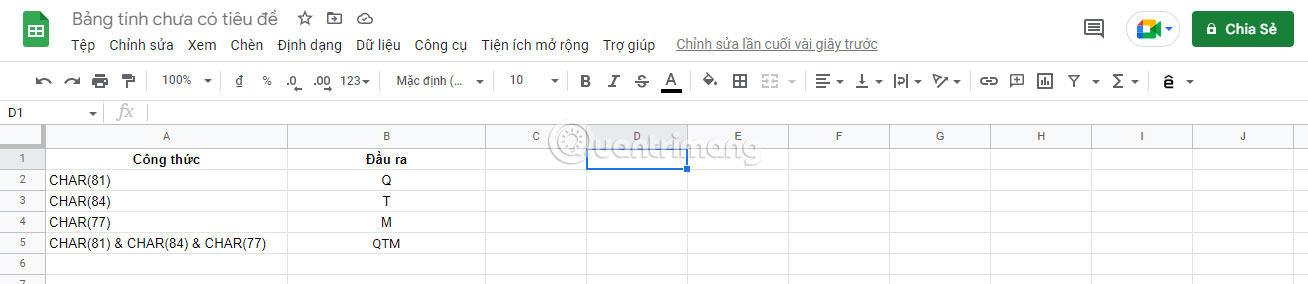
Bạn có thể thấy đầu ra của CHAR với các mã khác nhau trong hình trên. Giống như các hàm khác của Google Sheets, bạn có thể sử dụng dấu và (&) để gọi nhiều phiên bản CHAR trong một công thức.
Thành thật mà nói, gõ QTM sẽ dễ dàng hơn là in nó ra bằng CHAR. Google Sheets và các hàm của nó được cho là giúp cuộc sống trở nên dễ dàng hơn, vì vậy hãy yên tâm rằng đây không phải là tất cả những gì CHAR có thể thực hiện! Bạn có thể sử dụng CHAR để in ra các ký tự đặc biệt và thậm chí không in được.
Thêm ký tự đặc biệt với CHAR
Không giống như Google Docs, không có tính năng gốc nào trong Google Sheets để chèn các ký tự đặc biệt. May mắn thay, hàm CHAR bao gồm tất cả các cơ sở khi nói đến những ký tự. Dưới đây là danh sách một số ký tự đặc biệt hữu ích và số Unicode của chúng:
Mô tả | Ký tự | Số Unicode |
|---|---|---|
Dấu đầu dòng | • | 8226 |
Dấu đầu dòng được khoanh tròn | ⦿ | 10687 |
Dấu mũi tên sang phải | ➤ | 10148 |
Trái tim | ♡ | 9825 |
Dấu tích | ✓ | 10003 |
Dấu nhân | × | 215 |
Dấu sao | ★ | 9733 |
Khi bạn biết số Unicode cho ký tự mình muốn, việc chèn nó vào Google Sheets thật dễ dàng.
1. Chọn ô mà bạn muốn chèn ký hiệu.
2. Chuyển đến thanh công thức và nhập công thức bên dưới:
=CHAR(10148)3. Bấm phím Enter.
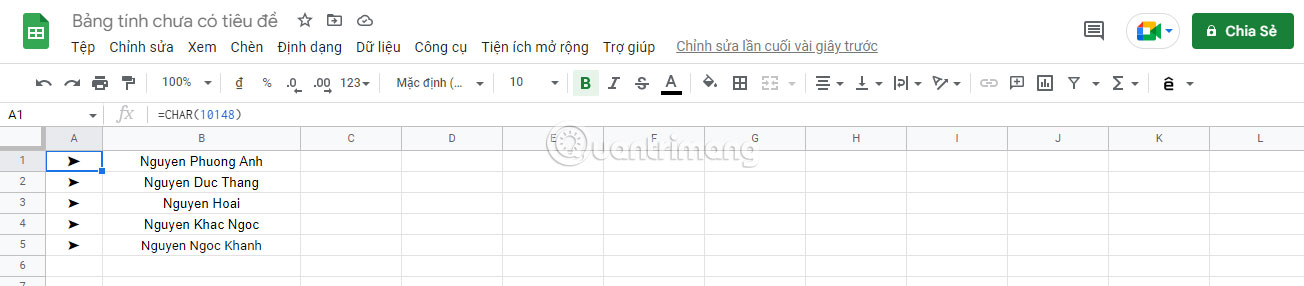
Công thức này yêu cầu CHAR in ra ký tự có mã đó. Trong trường hợp này, 10148 là mã cho dấu mũi tên sang phải. Thay vào đó, bạn có thể thay thế nó bằng bất kỳ số nào bạn muốn xuất dưới dạng ký tự đó. Bạn có thể sử dụng hàm CHAR theo cách này để tạo danh sách dấu đầu dòng trong Google Sheets.
Thêm dấu ngắt dòng với CHAR
Một cách sử dụng khác của CHAR là xuất các ký tự không in được. Đây là những ký tự về cơ bản là vô hình - nếu bạn in một trang chứa đầy các ký tự không in được, trang đó sẽ có vẻ trống. Dấu cách và ngắt dòng là hai ví dụ về các ký tự không in được.

Ngắt dòng đặc biệt hữu ích vì nó cho phép bạn nhập nhiều dòng trong một ô. Mã ngắt dòng là 10. Vì vậy, bạn có thể thêm CHAR(10) vào giữa hai chuỗi trong công thức của mình để tạo ngắt dòng.
1. Chọn ô mà bạn muốn xuất văn bản của mình.
2. Trong thanh công thức, hãy nhập dấu bằng (=) để bắt đầu công thức.
3. Nhập dòng đầu tiên bên trong dấu ngoặc kép ("") theo sau là dấu và (&).
4. Nhập CHAR(10) và thêm một dấu và (&) khác.
5. Nhập dòng thứ hai bên trong dấu ngoặc kép (" ").
6. Nhấn phím Enter.
="Văn bản này" & CHAR(10) & "nằm trên 2 dòng!"Ví dụ, công thức trên gọi CHAR(10) giữa hai chuỗi. Vì 10 là số Unicode để ngắt dòng, đầu ra sẽ là một chuỗi văn bản gồm hai dòng.
 Công nghệ
Công nghệ  AI
AI  Windows
Windows  iPhone
iPhone  Android
Android  Học IT
Học IT  Download
Download  Tiện ích
Tiện ích  Khoa học
Khoa học  Game
Game  Làng CN
Làng CN  Ứng dụng
Ứng dụng 

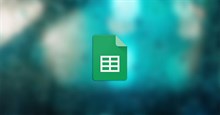

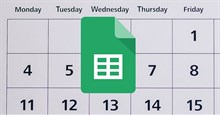



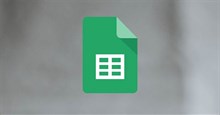










 Linux
Linux  Đồng hồ thông minh
Đồng hồ thông minh  macOS
macOS  Chụp ảnh - Quay phim
Chụp ảnh - Quay phim  Thủ thuật SEO
Thủ thuật SEO  Phần cứng
Phần cứng  Kiến thức cơ bản
Kiến thức cơ bản  Lập trình
Lập trình  Dịch vụ công trực tuyến
Dịch vụ công trực tuyến  Dịch vụ nhà mạng
Dịch vụ nhà mạng  Quiz công nghệ
Quiz công nghệ  Microsoft Word 2016
Microsoft Word 2016  Microsoft Word 2013
Microsoft Word 2013  Microsoft Word 2007
Microsoft Word 2007  Microsoft Excel 2019
Microsoft Excel 2019  Microsoft Excel 2016
Microsoft Excel 2016  Microsoft PowerPoint 2019
Microsoft PowerPoint 2019  Google Sheets
Google Sheets  Học Photoshop
Học Photoshop  Lập trình Scratch
Lập trình Scratch  Bootstrap
Bootstrap  Năng suất
Năng suất  Game - Trò chơi
Game - Trò chơi  Hệ thống
Hệ thống  Thiết kế & Đồ họa
Thiết kế & Đồ họa  Internet
Internet  Bảo mật, Antivirus
Bảo mật, Antivirus  Doanh nghiệp
Doanh nghiệp  Ảnh & Video
Ảnh & Video  Giải trí & Âm nhạc
Giải trí & Âm nhạc  Mạng xã hội
Mạng xã hội  Lập trình
Lập trình  Giáo dục - Học tập
Giáo dục - Học tập  Lối sống
Lối sống  Tài chính & Mua sắm
Tài chính & Mua sắm  AI Trí tuệ nhân tạo
AI Trí tuệ nhân tạo  ChatGPT
ChatGPT  Gemini
Gemini  Điện máy
Điện máy  Tivi
Tivi  Tủ lạnh
Tủ lạnh  Điều hòa
Điều hòa  Máy giặt
Máy giặt  Cuộc sống
Cuộc sống  TOP
TOP  Kỹ năng
Kỹ năng  Món ngon mỗi ngày
Món ngon mỗi ngày  Nuôi dạy con
Nuôi dạy con  Mẹo vặt
Mẹo vặt  Phim ảnh, Truyện
Phim ảnh, Truyện  Làm đẹp
Làm đẹp  DIY - Handmade
DIY - Handmade  Du lịch
Du lịch  Quà tặng
Quà tặng  Giải trí
Giải trí  Là gì?
Là gì?  Nhà đẹp
Nhà đẹp  Giáng sinh - Noel
Giáng sinh - Noel  Hướng dẫn
Hướng dẫn  Ô tô, Xe máy
Ô tô, Xe máy  Tấn công mạng
Tấn công mạng  Chuyện công nghệ
Chuyện công nghệ  Công nghệ mới
Công nghệ mới  Trí tuệ Thiên tài
Trí tuệ Thiên tài